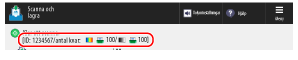Skärmen Scanna
När du trycker på [Scanna och skicka] eller [Scanna och lagra] på kontrollpanelens skärm [Hem] visas skanningsskärmarna nedan för var och en.
Du kan använda inställningsknapparna på dessa skärmar för att konfigurera inställningarna för att skanna originalet och skicka eller lagra skannade data. Aktuell inställningsstatus, såsom upplösning och filformat, visas på vissa inställningsknappar.
Du kan använda inställningsknapparna på dessa skärmar för att konfigurera inställningarna för att skanna originalet och skicka eller lagra skannade data. Aktuell inställningsstatus, såsom upplösning och filformat, visas på vissa inställningsknappar.
* När du använder Enkel scanning och sändning/Enkel scanning är inställningarna som kan konfigureras annorlunda. Skicka med Enkel scanning och sändning/Enkel scanning
Skärm vid skanning från [Scanna och skicka]
Skanningsskärmen visas när du trycker på [Scanna och skicka] på skärmen [Hem].

* Du kan ersätta vissa inställningsknappar med andra knappar som ingår i [Alternativ], eller så kan du dölja dem. Anpassning av skärmarna för skanning, fax och kopiering
Skärm vid skanning från [Scanna och lagra]
Skanningsskärmen visas när du trycker på [Scanna och lagra] på skärmen [Hem] för att visa lagringsplatsen och sedan trycker på [Scanna].
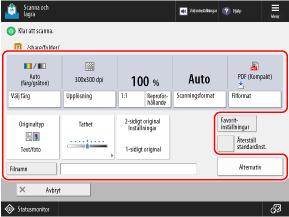
OBS!
Registrera vanliga inställningar från [ Meny]
Meny]
 Meny]
Meny]Du kan registrera vanliga skanningsinställningar som ”Favoritinställningar” för att enkelt kunna hämta dem från skanningsskärmen vid behov. Registrera och återkalla favoritinställningar
Genom att registrera skanningsinställningar som knappar på skärmen [Hem] kan du hämta dessa inställningar från skärmen [Hem] med en knapptryckning. Lägga till knappar på skärmen [Hem] (personliga och delade knappar)
Du kan också registrera inställningar som standardinställningar för skanning. Ändra standardinställningarna
Återkalla tidigare inställningar (Inställningshistorik)
Du kan trycka på [Tidigare inställningar] för att hämta de inställningar som har använts för att skicka skannade data tidigare. Skicka skannade data
* Du kan inte hämta inställningshistorik när du skannar från [Scanna och lagra].
När antalet sidor som kan skannas vid hantering av avdelnings-ID är begränsat
När du skannar från [Scanna och lagra], visas antalet sidor som kan skannas av inloggat avdelnings-ID högst upp på skärmen.